Benutzung des ez-converter pro-startprogramms – Casio XJ-S36 USB-Funktionen Benutzerhandbuch
Seite 18
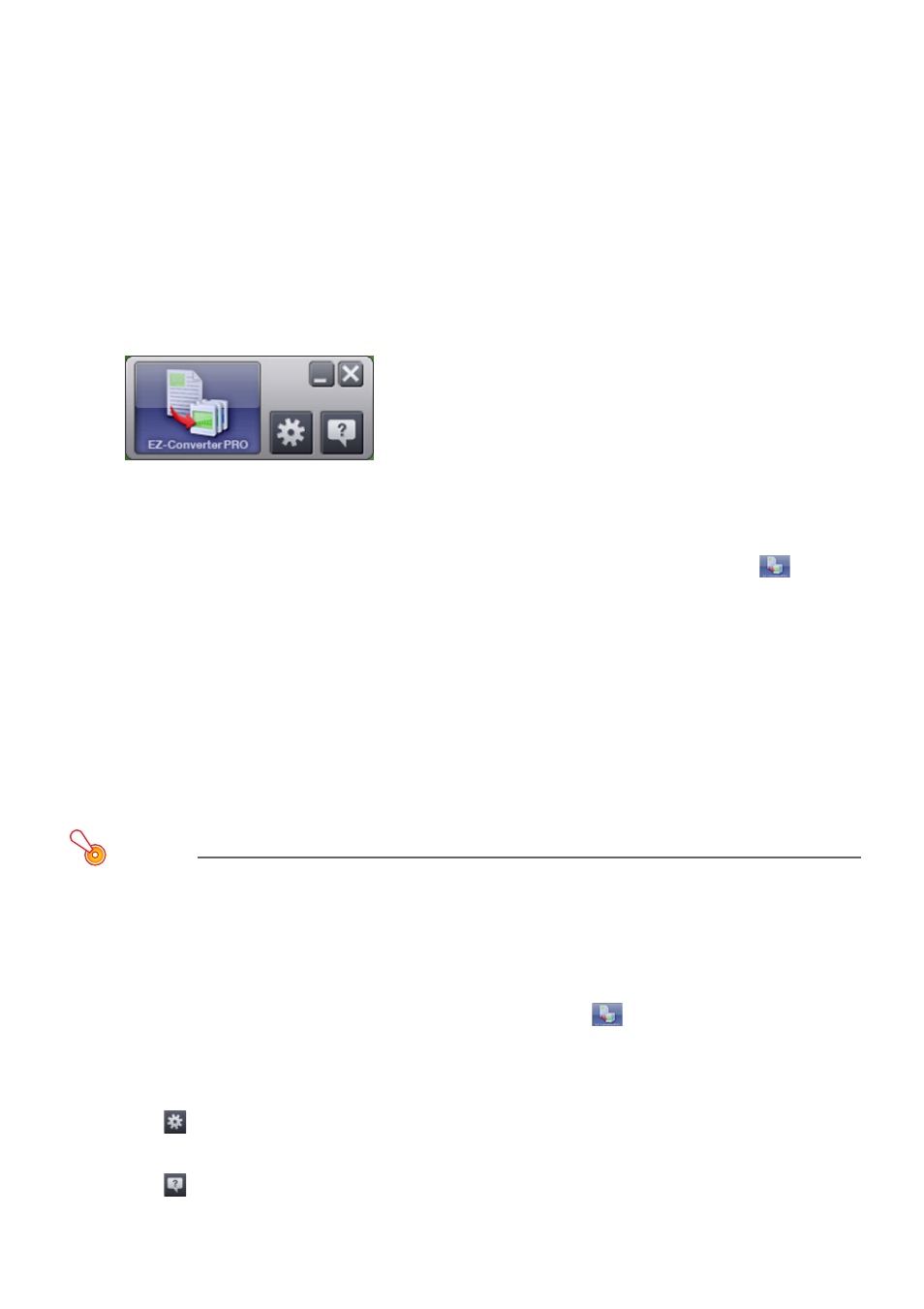
18
Benutzung des EZ-Converter PRO-Startprogramms
Mit dem EZ-Converter PRO-Startprogramm können Sie ein Dokument durch Drag & Drop
(Ziehen und Fallenlassen) in eine Bilddatei konvertieren und die Hilfe zur Konvertierung von
Dokumenten aufrufen.
EZ-Converter PRO-Startprogramm benutzen
1
Wählen Sie im Windows-Startmenü [Alle Programme] - [CASIO] - [EZ-Converter
PRO].
2
Lesen Sie sorgfältig die erscheinende Meldung „Wichtig!“ und klicken Sie dann
auf [OK].
z Dies ruft das EZ-Converter PRO-Startprogramm auf.
3
Wählen Sie den auszuführenden Vorgang.
Ein Dokument in eine Bilddatei konvertieren
1. Ziehen Sie das Dokument, das Sie in eine Bilddatei konvertieren möchten, auf
und
legen Sie es dort ab.
z Lesen Sie sorgfältig den Inhalt des erscheinenden Dialogfelds „Vorsichtsmaßregeln zu
Drag & Drop mit Dateien“.
2. Falls bereits die Anwendung läuft, mit der das Dokument erstellt wurde, das Sie in
Schritt 1 auf dem Icon abgelegt haben, schließen Sie diese bitte.
z Führen Sie diesen Schritt unbedingt aus. Wenn Sie den Vorgang fortsetzen, ohne die
Anwendung geschlossen zu haben, wird das Dokument an den Drucker ausgegeben,
der für die betreffende Anwendung eingestellt ist.
3. Klicken Sie im Dialogfeld „Vorsichtsmaßregeln zu Drag & Drop mit Dateien“ auf [OK].
4. Führen Sie jetzt den Vorgang ab Schritt 7 von „Ein Dokument in eine Bilddatei
konvertieren“ (Seite 15) aus.
Wichtig!
z Das obige Vorgehen ist nur für Dokumente geeignet, die durch Doppelklicken auf das
dazugehörige Icon geöffnet werden können (d.h. Dokumente mit assoziierter
Anwendung). Dokumente ohne assoziierte Anwendung und Dokumente, die aus
irgendwelchen Gründen nicht ausdruckbar sind, können nicht durch Drag & Drop in
Bilddateien konvertiert werden.
z Manche Dokumente, die mit bestimmten Anwendungen assoziiert sind, öffnen sich in
der betreffenden assoziierten Anwendung, wenn Sie auf
gezogen werden, ohne
dass das Speicherdialogfeld erscheint. Führen Sie in solchen Fällen bitte den
Druckvorgang der Anwendung aus.
Dialogfeld „Eigenschaften“ von CASIO EZ-Converter PRO aufrufen.
Auf
klicken.
Zum Aufrufen der Hilfe
Auf
klicken.
4
Klicken Sie auf [x], um das EZ-Converter PRO-Startprogramm wieder zu schließen.